无线网络连接不见了(笔记本找不到无线网络怎么办)
无线网络连接不见了(笔记本找不到无线网络怎么办)相信使用手机的用在打开手机的wifi时,都会发现有很多的wifi,所以网络是当今时代不可或缺的东西,不过WiFi无线网络连接也会有各种问题,有时会遇到突然无法搜索到无线网络的情况,笔记本找不到无线网络怎么办呢?遇到此问题的用户,下面小编教你笔记本找不到无线网络怎么办吧。

无线网络连接不见了(笔记本找不到无线网络怎么办)
笔记本找不到无线网络怎么办
在笔记本键盘上找到有无线开关功能的那个键,这个键一般需要配合Fn键使用,即按住Fn键的同时再去按这个键。如果没有这个键,那么在笔记本四周看有没有无线网卡的开关,如果有,开关一下网试试,看能否搜索到无线信号。
检查网卡,在桌面“计算机”图标上点击右键,然后选择“管理”
在弹出的对话框中左侧选择“设备管理器”,右侧显示出了你笔记本上的设备,看能否找到无线网卡,如果没有,去网上下载相应的网卡驱动,也可以使用驱动工具(如驱动精灵万能网卡版),安装网卡驱动后尝试能否搜索到无线网络。
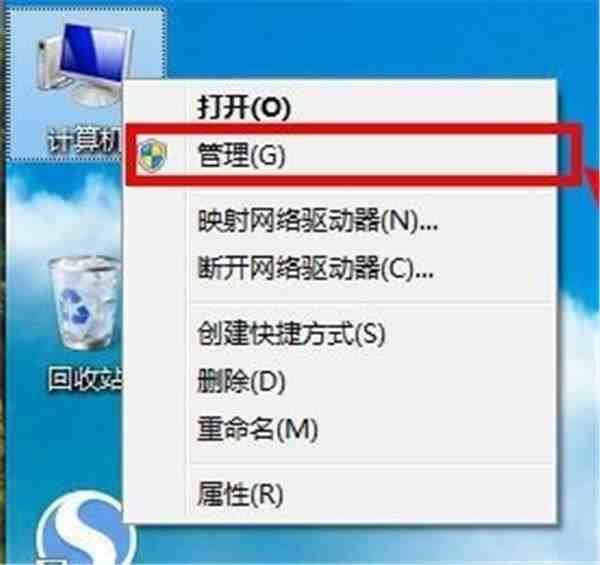
如果还是不行,打开控制面板,
以大图标显示全部的控制面板选项。
找到网“windows移动中心”,点击打开。
在Windows移动中心里有一个无线网卡的开关,
如果关闭了,那就打开它。
以上就是笔记本找不到无线网网络怎么办的介绍了,希望对大家有所帮助。








